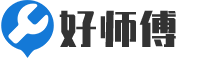电脑打开后黑屏(“电脑启动后黑屏怎么办?快速解决技巧”)
电脑启动后黑屏怎么办?快速解决技巧
电脑启动后黑屏是一个常见的问题,它可能是由多种原因引起的。以下是一些快速解决技巧,可以帮助您诊断并修复这个问题。
检查电源连接
首先,确保您的电脑已经正确连接到电源。检查电源线是否插好,电源适配器是否工作正常。如果电源连接没有问题,但电脑仍然黑屏,那么可能是电脑内部的问题。
检查显示器连接
确保显示器的连接线(如VGA、HDMI或DisplayPort)已经正确连接到电脑。如果连接线松动或损坏,可能会导致黑屏。如果可能,尝试更换连接线或连接到另一个显示器,以排除显示器问题。
尝试启动到安全模式
安全模式是Windows操作系统的一个诊断模式,它只加载最基本的驱动程序和服务。启动到安全模式可以帮助您确定问题是否与驱动程序或软件冲突有关。
1. 重启电脑。
2. 在启动过程中,不断按下F8键(或根据您的电脑型号,可能是其他功能键)。
3. 从高级启动选项中选择“安全模式”。
4. 如果电脑能够成功启动到安全模式,那么问题可能与驱动程序或软件有关。
检查硬件问题
如果上述步骤都不能解决问题,那么可能是硬件故障。以下是一些常见的硬件问题及其解决方法:
内存条问题
内存条(RAM)故障是导致电脑黑屏的常见原因。您可以尝试以下步骤:
1. 关闭电脑并断开电源。
2. 打开电脑机箱,找到内存条。
3. 取出内存条,用橡皮擦轻轻擦拭金手指部分,以去除可能的氧化层。
4. 重新插入内存条,确保它完全插入并锁定。
5. 重新启动电脑,检查是否解决问题。
显卡问题
如果电脑集成显卡或独立显卡出现问题,也可能导致黑屏。您可以尝试以下步骤:
1. 如果您使用的是独立显卡,尝试将其从主板上取下,然后使用集成显卡启动电脑。
2. 如果您使用的是集成显卡,尝试更换到另一个显示器或使用VGA/HDMI/DisplayPort连接,以排除显示器问题。
3. 如果问题仍然存在,可能需要更换显卡。
主板问题
主板故障也可能导致电脑黑屏。这种情况下,您可能需要专业的技术支持。以下是一些基本的检查步骤:
1. 检查主板上的电容是否有膨胀或泄漏的迹象。
2. 确保所有连接线和扩展卡都已正确安装。
3. 如果可能,尝试更换主板电池(CMOS电池)。
检查BIOS设置
BIOS(基本输入输出系统)设置错误也可能导致电脑黑屏。您可以尝试以下步骤:
1. 重启电脑,在启动过程中不断按下Del键(或根据您的电脑型号,可能是其他键)进入BIOS设置。
2. 检查启动顺序设置,确保硬盘或SSD被设置为第一启动设备。
3. 保存更改并退出BIOS,然后重新启动电脑。
恢复系统或重新安装操作系统
如果上述所有步骤都不能解决问题,那么可能是操作系统损坏。您可以尝试以下步骤:
1. 使用Windows安装媒体启动电脑。
2. 选择“修复计算机”选项。
3. 使用“启动修复”工具尝试修复操作系统。
4. 如果启动修复无效,您可能需要备份数据并重新安装操作系统。
结论
电脑启动后黑屏可能是由多种原因引起的,包括电源连接、显示器连接、硬件故障、BIOS设置错误或操作系统损坏。通过上述步骤,您可以逐一排查并解决这个问题。如果问题仍然存在,可能需要专业的技术支持。希望这些技巧能帮助您快速解决电脑黑屏问题。
问题。上一篇:日立空调故障代码19(“日立空调显示代码19,如何快速联系客服解决?”)
下一篇:没有了
- 商用电磁炉电路图(如何优化商用电磁炉电路图SEO以提升搜索引擎排名?)2025-09-22
- 电脑突然黑屏(“电脑黑屏常见原因及解决方法”)2025-09-22
- 济南空调拆装(“济南空调拆装服务哪家专业?”)2025-09-23
- 特灵空调报缺项故障(如何快速解决特灵空调常见故障并联系客服?)2025-09-22
- sharp空调故障代码(如何快速解决sharp空调显示的常见故障代码?)2025-09-21
- 复印机故障维修(“如何快速解决复印机常见故障并联系客服?”)2025-09-23
- 格力空调h3是什么故障(“格力空调显示H3故障如何快速解决?”)2025-09-22
- 中央空调故障代码e4(如何快速解决中央空调E4故障代码?)2025-09-22
- 海信售后服务网点(“海信电视维修点在哪里?”)2025-09-20
- 1电脑打开后黑屏(“电脑启动后黑屏怎么办?快速解决技巧”)
- 2中央空调故障代码e4(如何快速解决中央空调E4故障代码?)
- 3商用电磁炉电路图(如何优化商用电磁炉电路图SEO以提升搜索引擎排名?)
- 4亚州7号卫星收多少台?“亚洲7号卫星能接收哪些频道?”
- 5海尔洗衣机故障显示图(如何快速解决海尔洗衣机显示代码故障并联系客服?)
- 6toyo东洋空调故障代码(“东洋空调显示代码toyo怎么办?如何快速联系客服解决?
- 7惠而浦空调室外ee故障(如何快速解决惠而浦空调室外EE故障并联系客服?)
- 8燃气热水器e1故障(“燃气热水器E1故障怎么快速解决,联系客服有哪些方法?”
- 9奥克斯空气能故障码34(“奥克斯空气能故障码34如何解决,联系客服有哪些快捷
- 10日立空调39故障怎么修(“日立空调显示39故障代码怎么办?”)
-
电脑打开后黑屏(“电脑启动后黑屏怎么办?快速解决技巧”)
2025-09-23 23:46:30
-
日立空调故障代码19(“日立空调显示代码19,如何快速联系客服解决?”)
2025-09-23 22:38:41
-
海尔空调故障e6(“海尔空调显示E6故障代码,如何快速联系客服解决?”)
2025-09-23 21:41:32
-
panasonic维修电话(Panasonic家电故障怎么联系官方维修服务?)
2025-09-23 19:47:10
-
海尔洗衣机故障显示图(如何快速解决海尔洗衣机显示代码故障并联系客服?)
2025-09-23 19:13:55
-
复印机故障维修(“如何快速解决复印机常见故障并联系客服?”)
2025-09-23 17:29:51
-
tcl关机故障(如何快速解决TCL电视关机故障并联系客服?)
2025-09-23 16:16:03
-
济南空调拆装(“济南空调拆装服务哪家专业?”)
2025-09-23 15:09:38
-
奔腾电饭煲故障代码(“奔腾电饭煲显示故障代码怎么办?如何快速联系客服解
2025-09-23 13:32:56
-
彩电电子枪故障(“如何快速解决彩电电子枪故障并联系客服?”)
2025-09-23 12:12:45